
由于win10系统的推广,其强大的功能也吸引了许多用户尝试体验win10系统,但他们不愿意安装win7系统,因此安装了双系统,下面我们来看看win7win10双系统不能选win7的解决教程.
原因:win7的启动项损坏了。
1、将启动U盘接入电脑系统,开启电脑电源进入启动U盘界面。

2、进入到pe系统界面中,选择启动系统修复故障。
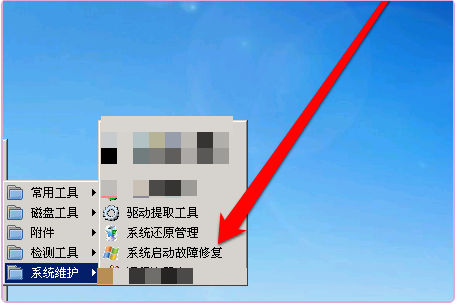
3、点击系统启动修复按钮,进入windows修复启动引导界面。

4、选择修复系统的版本,点击进行修复,这里按“4”,选择win7。

5、选择好系统后,选择修复恢复位置。确认后进行修复,这时系统提示windows的系统启动引导修复成功了。
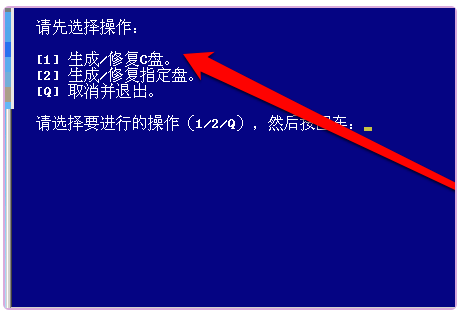
6、重启选择win7系统,就可以正常开机了。
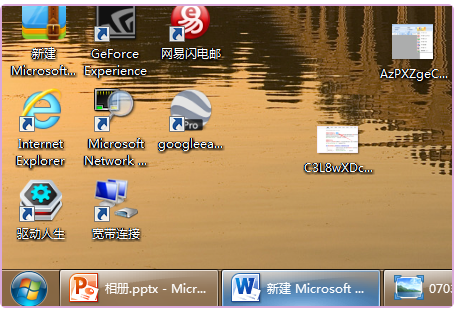
以上就是win7win10双系统不能选win7的解决教程,希望能帮助到大家。





